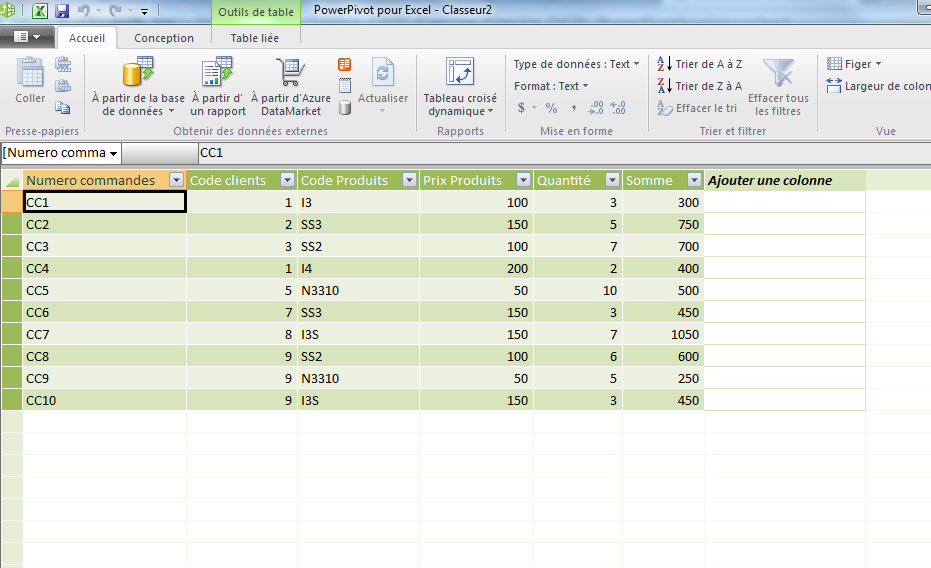Tableur EXCEL/Exercices/Exercice EXCEL PowerPivot
Exercices : construire un tableau de bord PowerPivot
[modifier | modifier le wikicode]Nous allons à partir d'une base de données simple (Commandes/ clients / produits) créer des tableaux dynamiques croisés par le biais de PowerPivot :
Tout d’abord il faut :
- Créer un nouveau classeur que vous nommerez "PowerPivot"
- Sur une première feuille (renommée commandes), créer 6 colonnes : Numéro commandes / Code Clients / Code Produits / Prix Produits / Quantité / Somme
- Une deuxième feuille (clients) avec 5 colonnes : Client / Code clients / Adresse / Code postale / Ville
- Une troisième feuille (produits) avec 4 colonnes : Nom produits / Code produits / Prix Produits / Famille
- Remplir les colonnes avec des données inventées
- Sélectionner la base de données commandes puis : - PowerPivot ; - Créer une table liée
- Faire la même chose pour les bases clients et produits.
Notre base est donc maintenant sur PowerPivot.
Il faut maintenant créer les relations entre les différentes bases (Clients / Commandes / Produits).
- Outils de table / Conception / Créer une relation
Nous allons pour l'exercice créer deux relations :
- Commandes (Code clients) avec Client (Code Clients) - Produits (Code Produits) avec Commandes (Code Produits)
Allez dans Gérer les relations pour voir les relations créées.
Maintenant que les relations sont faites, il faut faire :
Outils de table / Accueil / tableaux croisé dynamique
Nous retournons automatiquement sur EXCEL. Il faut valider
Nous sommes donc sur Excel avec notre base de données. Nous pouvons créer grâce aux relations faites précédemment entre nos bases (clients / commandes / produit) créer des tableaux dynamique croisée.
Lien externe YOUTUBE pour démonstration : POWER PIVOT